パソコンやスマホの音量が急に変えられなくなって困っていませんか? 音量ボタンが効かなくなったり、スライダーを動かしても音量が変わらないといったトラブルは、誰にでも起こりうるものです。
しかし、その原因のほとんどは設定ミスやソフトウェアの問題であり、意外と簡単に解決できることが少なくありません。 この記事では、PC業界で長年プロライターとして活動してきた私が、音量トラブルの原因から、いますぐ試せる具体的な解決策まで、初心者の方にも分かりやすく解説します。
【この記事で分かること】
- 音量が変えられなくなる主な原因と、その見極め方
- 再起動から設定の見直しまで、試すべき7つの解決ステップ
- デバイスドライバーの更新やサウンド設定の確認方法
- 解決しない場合の最終手段と、修理・買い替えの判断基準
音量が変えられない原因を知ろう
パソコンやスマートフォンの音量が変えられない場合、焦ってしまいがちですが、まずはその原因を冷静に探ることが解決への近道です。多くのケースでは、単純な設定ミスやソフトウェアの一時的な不具合が原因であり、ハードウェアの故障であることは稀です。ここでは、音量トラブルの主な原因を一つずつ丁寧に解説していきます。
音量ボタンが効かないのは設定ミスが多い
音量ボタンを押しても反応がない、または画面上の音量スライダーが動かないという場合、最初に疑うべきは設定ミスです。たとえば、Windowsであれば「サウンド設定」で出力デバイスが正しく選択されていない、あるいはミュート設定がオンになっているといった単純な見落としが考えられます。
また、特定のアプリケーションやウェブサイトだけ音が出ない場合は、そのアプリ内の音量設定がゼロになっている可能性もあります。これらの基本的な設定を確認することで、多くの問題は解決します。
例えば、Windows 10/11の場合、タスクバーのスピーカーアイコンを右クリックし、「サウンドの設定を開く」を選択します。ここで、**「出力デバイス」が使いたいスピーカーやヘッドホンになっているか確認しましょう。
また、下にある音量スライダーがゼロになっていないか、ミュートアイコンに斜線が入っていないかもチェックしてください。意外と見落としがちなのが、キーボードのファンクションキーに割り当てられたミュートボタンを誤って押しているケースです。もう一度押してみるだけで問題が解消することもあります。
スマートフォンでも同様で、「設定」アプリから「サウンドとバイブレーション」**を確認し、メディア音量や着信音量が適切に設定されているかをチェックしてください。これらの設定は、見た目以上に細かく分かれていることがあり、一見問題がないように見えても、特定の音量設定だけがゼロになっていることがあります。
音量が変えられない時に疑うべきアプリやソフトの影響
特定のアプリケーションやソフトウェアが原因で、システム全体の音量変更ができなくなるケースも存在します。これは、特に音楽制作ソフトやゲームなど、独自のオーディオエンジンを使用するアプリケーションでよく見られます。
これらのソフトがシステム上のオーディオデバイスを占有してしまい、他のアプリケーションやシステム全体での音量調整を妨げることがあります。また、通話アプリ(Zoom、Skypeなど)がマイクやスピーカーを独占してしまい、通話中は他の音量が変えられなくなる、といった事例も報告されています。
まずは、問題が発生した時にどのアプリケーションが起動していたかを思い出してみましょう。そのアプリを終了させることで、音量調整が可能になる場合があります。もし、そのアプリを常に使用する必要がある場合は、アプリ内のオーディオ設定を確認してください。アプリによっては、システム全体の音量設定とは別に、独自の音量調整機能を持っていることがあります。
例えば、音楽制作ソフトのプラグインや、オンラインゲームのクライアント設定などです。また、バックグラウンドで動作している常駐ソフトが原因で、システムリソースを消費し、音量調整機能が一時的にフリーズすることもあります。
タスクマネージャー(Windows)やアクティビティモニタ(Mac)を開いて、不審なプロセスやCPUを大量に消費しているアプリがないか確認してみるのも有効な手段です。もし、心当たりのあるアプリがあれば、一度終了させてから音量調整を試してみてください。
デバイスのドライバー更新不足で音量が変えられないケース
パソコンのオーディオドライバーが古くなっている、または破損している場合、音量調整機能に不具合が生じることがあります。ドライバーとは、OSがハードウェア(この場合はサウンドカードやオンボードのサウンドチップ)を正しく認識し、制御するためのソフトウェアです。
このドライバーが最新の状態に保たれていないと、OSのアップデートによって互換性の問題が発生したり、特定の機能が正常に動作しなくなることがあります。
例えば、Windows Updateを行った後から急に音量トラブルが始まった場合、それが原因である可能性が高いです。多くの場合、Windows Updateには最新のドライバーも含まれていますが、まれに古いバージョンが残ってしまったり、特定のハードウェアに最適化されたドライバーが適用されないことがあります。
この場合、手動でドライバーを更新する必要があります。Windowsであれば、**「デバイスマネージャー」を開き、「サウンド、ビデオ、およびゲームコントローラー」の項目から、使用しているサウンドデバイスを右クリックして「ドライバーの更新」**を選択します。
もし、自動検索で最新のドライバーが見つからない場合は、PCメーカーやサウンドカードメーカーの公式サイトから直接最新のドライバーをダウンロードしてインストールするのも有効な手段です。ドライバーの更新は、音量トラブルだけでなく、音質が劣化したり、特定のアプリで音が出なくなったりといった様々なオーディオ関連の問題を解決する上で非常に重要です。
外部スピーカーやイヤホン接続が原因で音量が変えられない場合
BluetoothスピーカーやUSB接続のヘッドホン、あるいは有線のイヤホンなど、外部オーディオ機器を接続しているときに音量トラブルが発生することはよくあります。これは、OSが複数の出力デバイスを認識し、その間で切り替えがうまくいかない場合に起こる現象です。
たとえば、Bluetoothスピーカーに接続したまま、本体の音量ボタンを操作しても音量が変わらないことがあります。これは、PC本体の音量ではなく、Bluetoothスピーカー自体の音量を調整する必要があるためです。
まず、外部機器が正しく接続されているか確認しましょう。Bluetooth機器であれば、**「設定」**からBluetooth接続が有効になっているか、ペアリングが正常に行われているかをチェックします。USB接続の機器であれば、別のUSBポートに差し替えてみるのも有効です。
また、外部機器自体の音量調整ボタンが別にある場合は、そちらも確認してみてください。次に、システム側での出力デバイスの選択が正しいか確認します。Windowsであればタスクバーのスピーカーアイコンをクリックし、出力デバイスの一覧から使用したい機器が選択されているかを確認しましょう。
もし、機器が表示されない場合は、一度接続を切断し、再接続を試みてください。また、多くのBluetooth機器は、接続状況をリセットする機能(初期化やリセットボタン)を持っています。取扱説明書を読んで、リセットを試してみるのも良いでしょう。
ウイルスやセキュリティソフトが音量変更を妨げることもある
稀なケースではありますが、悪意のあるソフトウェア(マルウェアやウイルス)が、システムの正常な機能を妨害し、音量調整ができなくなることがあります。これは、ウイルスがシステムファイルを改ざんしたり、オーディオ関連のプロセスを停止させたりすることで起こります。
また、セキュリティソフトの過剰な設定が原因で、特定のプロセスやアプリケーションの動作をブロックし、結果として音量調整ができなくなることもあります。
まずは、お使いのセキュリティソフトでウイルスの完全スキャンを実行してみましょう。もし、ウイルスが検出された場合は、指示に従って隔離・削除を行ってください。スキャン後、システムを再起動して音量調整が可能になるか確認します。
もし、ウイルスが検出されなかった場合、セキュリティソフトの設定を見直してみましょう。特に、ファイアウォールの設定や、アプリケーションの許可設定が厳しすぎる場合、音量調整に関連するプロセスがブロックされている可能性があります。一度セキュリティソフトを一時的に無効にして、音量調整が可能になるか試してみるのも良いでしょう。
ただし、これはセキュリティリスクを伴うため、信頼できるウェブサイト以外は閲覧しないなど、注意して行ってください。また、セキュリティソフト自体が最新の状態に更新されているかも確認しましょう。
ハードウェアの不具合で音量が変えられない時の見極め方
ソフトウェアや設定の問題を全て試しても解決しない場合、物理的なハードウェアの故障を疑う必要があります。音量ボタン自体が壊れている、サウンドカードが物理的に損傷している、あるいはマザーボード上のオーディオチップが故障している、といった可能性が考えられます。これらの問題は、自分で修理するのは難しく、専門家による診断や修理が必要です。
ハードウェアの問題を見極めるためには、いくつかの簡単なテストを行うことができます。まず、外部のUSB接続スピーカーやイヤホンを試してみましょう。もし、これらの機器では正常に音量が調整できる場合、PC本体のサウンドカードや出力端子に問題がある可能性が高いです。
次に、パソコンであればキーボードの音量ボタンが物理的に損傷していないかを目視で確認します。ボタンが陥没している、または押してもクリック感がない場合は、ボタンの故障が考えられます。また、可能であれば、**別のOS(例えば、ライブUSBから起動するLinuxなど)**を試してみるのも有効な手段です。
もし、別のOSでも音量調整ができない場合、ソフトウェアの問題ではなく、ハードウェアの故障である可能性が非常に高くなります。これらのテストで問題が特定できた場合は、修理専門業者に相談するか、新しい機器への買い替えを検討するのが賢明です。
まずは基本の再起動で音量が変えられない状態を解消できることも
多くのPCトラブルと同様に、音量が変えられない場合もまずは再起動を試すことが最も手軽で効果的な解決策です。再起動は、OSやアプリケーションの一時的なメモリ上の不具合をリセットし、システムをクリーンな状態に戻す効果があります。音量調整に関連するプロセスがフリーズしていたり、一時的に応答しなくなっていたりする場合、再起動するだけで問題が解消することが多々あります。
再起動は、PCやスマートフォンをシャットダウンし、数秒待ってから再び電源を入れるという、非常に簡単な手順です。この簡単な操作で、音量トラブルの原因となる一時的な不具合が解消されることが期待できます。特に、長時間PCを使い続けていたり、複数のアプリケーションを同時に起動していたりする場合に有効です。
また、再起動する前に、開いているドキュメントやファイルをすべて保存しておくことを忘れないでください。ただし、再起動を何度も繰り返しても解決しない場合は、再起動だけでは解決できない根本的な原因があると考えられます。その場合は、次のステップに進んで、より詳細なトラブルシューティングを行う必要があります。
音量が変えられない時に試す7つの解決ステップ
これまでの章で、音量トラブルの原因について理解が深まったと思います。ここからは、具体的にどのような手順で問題を解決していくか、その7つのステップを解説します。これらのステップは、簡単なものから順に試せるように構成されているため、上から順番に試していくことで、効率的に問題を解決できます。
【以下で分かること】
- スピーカーアイコンから音量設定を確認する方法
- アプリごとの音量ミキサーの活用方法
- ドライバーの更新手順と、その重要性
- 最終的に解決しない場合の対処法
スピーカーアイコンから音量設定を確認する
音量トラブルが発生した際、最も最初に確認すべきは、タスクバーにあるスピーカーアイコンです。ここは、現在の音量設定や出力デバイスを一目で確認できる、いわばPCのサウンドコントロールセンターです。ここを正しく操作することで、多くの単純な音量トラブルは解決できます。
音量設定の確認方法
タスクバーの右下にあるスピーカーアイコンを右クリックし、「サウンドの設定を開く」を選択します。 ポップアップ表示された画面で、以下の項目を確認します。
出力デバイスが正しく選択されているか 接続しているスピーカーやヘッドホンが一覧に表示され、正しく選択されているか確認します。複数のデバイスが接続されている場合、意図しないデバイスが選択されていることがあります。
マスターボリューム(全体音量)がミュートになっていないか
音量スライダーの隣にあるスピーカーアイコンに斜線が入っていないか確認します。斜線が入っている場合は、ミュート状態です。
アプリごとの音量ミキサーで確認
同じ画面内にある「音量ミキサー」をクリックし、個別のアプリ音量を確認します。特定のアプリだけ音が出ない場合、そのアプリの音量がゼロになっている可能性があります。
この作業は、非常にシンプルですが、見落としがちな設定ミスを簡単に特定できるため、必ず最初に試してください。
音量ミキサーでアプリごとの音量を調整する
Windowsには、システム全体の音量とは別に、アプリケーションごとに個別の音量を設定できる「音量ミキサー」という機能があります。YouTubeの動画は音が大きいのに、ゲームの音が小さい、といった場合に非常に便利です。
特定のアプリだけ音が出ない、あるいは音量が変えられない場合は、この音量ミキサーを確認することで解決できる可能性があります。
音量ミキサーの確認方法
タスクバーのスピーカーアイコンを右クリックし、「音量ミキサーを開く」を選択します。 すると、現在起動しているアプリケーションの一覧が表示され、それぞれの音量スライダーが表示されます。
各アプリケーションの音量を確認
音量がゼロになっていないか 音量スライダーが一番左に寄っていないか確認します。ゼロになっている場合は、スライダーを右に動かして音量を上げてください。
ミュートアイコンに斜線が入っていないか
アプリケーション名の横にあるスピーカーアイコンに斜線が入っている場合、そのアプリはミュート状態です。アイコンをクリックしてミュートを解除してください。
また、音量ミキサーは、出力デバイスもアプリケーションごとに設定できます。例えば、ブラウザの音はスピーカーから、ゲームの音はヘッドホンから、といった使い分けが可能です。意図しないデバイスが選択されていないか、併せて確認してみましょう。この機能は、特に複数のオーディオデバイスを使い分けているユーザーにとって非常に重要です。
Windowsやスマホのサウンド設定を見直す
音量ミキサーで問題が解決しない場合は、OS全体のサウンド設定を深く掘り下げて確認する必要があります。Windowsやスマートフォンのサウンド設定には、音量調整だけでなく、出力デバイスの管理、音質設定、そしてオーディオのトラブルシューティングツールなど、様々な機能が含まれています。
Windowsの場合 コントロールパネル
「コントロールパネル」を開き、「ハードウェアとサウンド」→「サウンド」と進みます。 「再生」タブで、現在使用しているスピーカーやヘッドホンが「既定のデバイス」として設定されているか確認します。
プロパティの確認
使用しているデバイスを右クリックして「プロパティ」を選択します。 「詳細」タブで、**「排他モード」**の設定を確認してください。「アプリケーションによりこのデバイスを排他的に制御できるようにする」という項目にチェックが入っている場合、特定のアプリが音声を独占し、他のアプリの音量調整を妨げることがあります。
トラブルシューティングツールの実行
サウンド設定画面の右上にある「サウンドの問題をトラブルシューティングする」をクリックします。Windowsが自動で問題を検出し、解決策を提示してくれる場合があります。
スマートフォンの場合 サウンドとバイブレーション
「設定」アプリを開き、「サウンドとバイブレーション」→「音量」と進みます。 着信音、メディア音量、アラーム音、通知音など、それぞれの音量スライダーを確認します。
サウンドモード
「サイレントモード」や「マナーモード」が有効になっていないか確認します。これらのモードが有効になっていると、着信音や通知音が鳴らないことがあります。 参照元:Microsoft Windows サポート
デバイスドライバーを最新にアップデートする
前述したように、オーディオドライバーの不具合は音量トラブルの大きな原因の一つです。特にOSをアップデートした後や、新しいアプリケーションをインストールした後などに問題が発生した場合は、ドライバーが原因である可能性が高いです。
ドライバーの更新手順 デバイスマネージャーを開く
Windowsの検索窓に「デバイスマネージャー」と入力し、開きます。
サウンドデバイスを探す
「サウンド、ビデオ、およびゲームコントローラー」の項目を展開します。 使用しているサウンドデバイス(例:Realtek High Definition Audio)を右クリックします。
ドライバーを更新
「ドライバーの更新」を選択し、「ドライバーを自動的に検索」をクリックします。 Windowsがオンラインで最新のドライバーを探し、インストールしてくれます。
手動での更新
もし自動検索で解決しない場合、PCメーカーやサウンドカードメーカーの公式サイトから直接最新のドライバーをダウンロードしてインストールする方法もあります。この方法では、より特定のハードウェアに最適化されたドライバーを入手できます。
ドライバーの再インストール
どうしても解決しない場合は、一度ドライバーをアンインストールし、再起動後にWindowsが自動で再インストールするのを待つ、という方法も有効です。デバイスマネージャーでデバイスを右クリックし、「デバイスのアンインストール」を選択します。
ドライバーは、ハードウェアを正常に動作させるための「取扱説明書」のようなものです。この取扱説明書が古くなったり、破損したりすると、ハードウェアは正しく動作できなくなります。常に最新の状態に保つように心がけましょう。
Bluetooth機器を一度切断して再接続する
Bluetooth接続のスピーカーやイヤホンを使用している場合、一時的な接続不良が原因で音量トラブルが発生することがあります。Bluetoothは無線通信であるため、電波の干渉やデバイス間の一時的な同期ミスが起こりやすいです。この場合、一度接続を切断し、再度接続し直すだけで問題が解決することが多いです。
Bluetooth機器の再接続手順 PC/スマホのBluetooth設定を開く
PCであれば「設定」→「Bluetoothとデバイス」、スマホであれば「設定」→「Bluetooth」に進みます。
機器のペアリングを解除
接続しているBluetooth機器を一覧から見つけ、「デバイスの削除」や「ペアリング解除」を選択します。
機器を再起動
Bluetoothスピーカーやイヤホン自体の電源を一度オフにし、数秒待ってから再びオンにします。
再度ペアリング
PC/スマホのBluetooth設定画面で、再度「新しいデバイスの追加」を行い、機器をペアリングし直します。
この手順を行うことで、一時的な通信の不具合がリセットされ、正常に音量調整ができるようになる可能性があります。また、もし複数のBluetooth機器を同時に使用している場合、他の機器との干渉が原因である可能性も考慮に入れ、一度すべてのBluetooth接続を切ってから、再度試してみてください。
セーフモードや別アカウントで音量が変えられるか試す
ここまでのステップで解決しない場合、システム全体の問題を疑う必要があります。Windowsには「セーフモード」という診断モードがあり、必要最小限のドライバーとプログラムだけで起動させることができます。また、別のユーザーアカウントを作成して、そちらでログインして試すことも、問題を切り分ける上で非常に有効です。
セーフモードで起動して試す
セーフモードで起動すると、通常起動時に読み込まれる多くのソフトウェアやドライバーが読み込まれません。この状態で音量調整が可能であれば、通常起動時に動作する何らかのアプリケーションやドライバーが原因であることが分かります。
Windows 10/11の場合
「設定」→「更新とセキュリティ」→「回復」→「PCの起動をカスタマイズする」→「今すぐ再起動」を選択します。 再起動後、「トラブルシューティング」→「詳細オプション」→「スタートアップ設定」→「再起動」と進み、セーフモードを選択します。
別のアカウントで試す
新規にユーザーアカウントを作成し、そのアカウントでログインしてみましょう。もし、新しいアカウントでは正常に音量調整ができる場合、元のユーザーアカウントのプロファイル(設定ファイル)に問題がある可能性が高いです。
新しいアカウントの作成
「設定」→「アカウント」→「家族とその他のユーザー」→「その他のユーザーをこのPCに追加」を選択し、指示に従って新しいアカウントを作成します。
これらの方法は、少し手間がかかりますが、ソフトウェア的な問題か、それともハードウェア的な問題かを切り分ける上で非常に有効な手段です。もし、セーフモードや別のアカウントで問題が解決するようであれば、原因はシステム内のどこかに隠れていることになります。
それでも音量が変えられない場合は修理・買い替えを検討【まとめ】
ここまでご紹介したすべてのステップを試しても音量トラブルが解決しない場合、残念ながら、それはソフトウェアの問題ではなく、物理的なハードウェアの故障である可能性が非常に高いです。PC本体のサウンドカードやスピーカー、あるいはスマートフォンのオーディオチップが物理的に損傷している、といったケースが考えられます。
このような場合、個人で解決するのは難しく、専門家による修理や、新しい機器への買い替えを検討する必要があります。
修理・買い替えを検討する際のポイント
- 保証期間の確認
- まずは、購入したPCやスマホの保証期間が残っていないか確認しましょう。保証期間内であれば、無償で修理してもらえる可能性があります。
- 修理費用の見積もり
- メーカーや専門の修理業者に見積もりを依頼し、修理費用がどのくらいかかるか確認します。
- 費用対効果の比較
- 修理費用が新しい機器の購入費用に近い場合、買い替えを検討する方が賢明な場合があります。
- データのバックアップ
- 修理に出す前に、必ず重要なデータのバックアップを取っておきましょう。修理中にデータが失われる可能性があります。
- 買い替えの検討
- 古い機器の場合、性能面でも最新機種に劣ることが多いため、この機会に買い替えを検討するのも良いでしょう。
まとめ
音量が変えられないというトラブルは、多くの場合、設定やソフトウェアの一時的な不具合が原因です。焦らず、段階的に原因を特定し、解決策を試していくことが重要です。
- まずは再起動
- ほとんどのトラブルはこれで解決します。
- 設定の確認
- 音量ミキサーやサウンド設定を見直しましょう。
- ドライバーの更新
- 最新のドライバーに更新することで、不具合が解消されることが多いです。
- 外部機器の接続確認
- Bluetooth機器やイヤホンの接続を一度切り、再接続してみてください。
- セーフモードで問題の切り分け
- ソフトウェアが原因かハードウェアが原因かを切り分けるのに有効です。
- ハードウェアの確認
- 他のオーディオデバイスを試して、ハードウェアの問題か確認しましょう。
- ウイルススキャン
- ウイルスやセキュリティソフトが原因である可能性も考慮に入れましょう。
- メーカーサポートへの相談
- 自分で解決できない場合は、専門家に相談しましょう。
- 修理・買い替えの検討
- 修理費用と新しい機器の価格を比較し、最適な選択をしましょう。
- 定期的なメンテナンス
- 定期的にドライバーの更新やシステムのメンテナンスを行うことで、トラブルを未然に防げます。
音量トラブルは、日常生活で頻繁に起こりうる問題です。しかし、この記事でご紹介したステップを順番に試していくことで、ほとんどの場合は解決できるはずです。もし、解決できない場合でも、慌てずに専門家の力を借りてください。この記事が、あなたのPCトラブル解決の一助となれば幸いです。
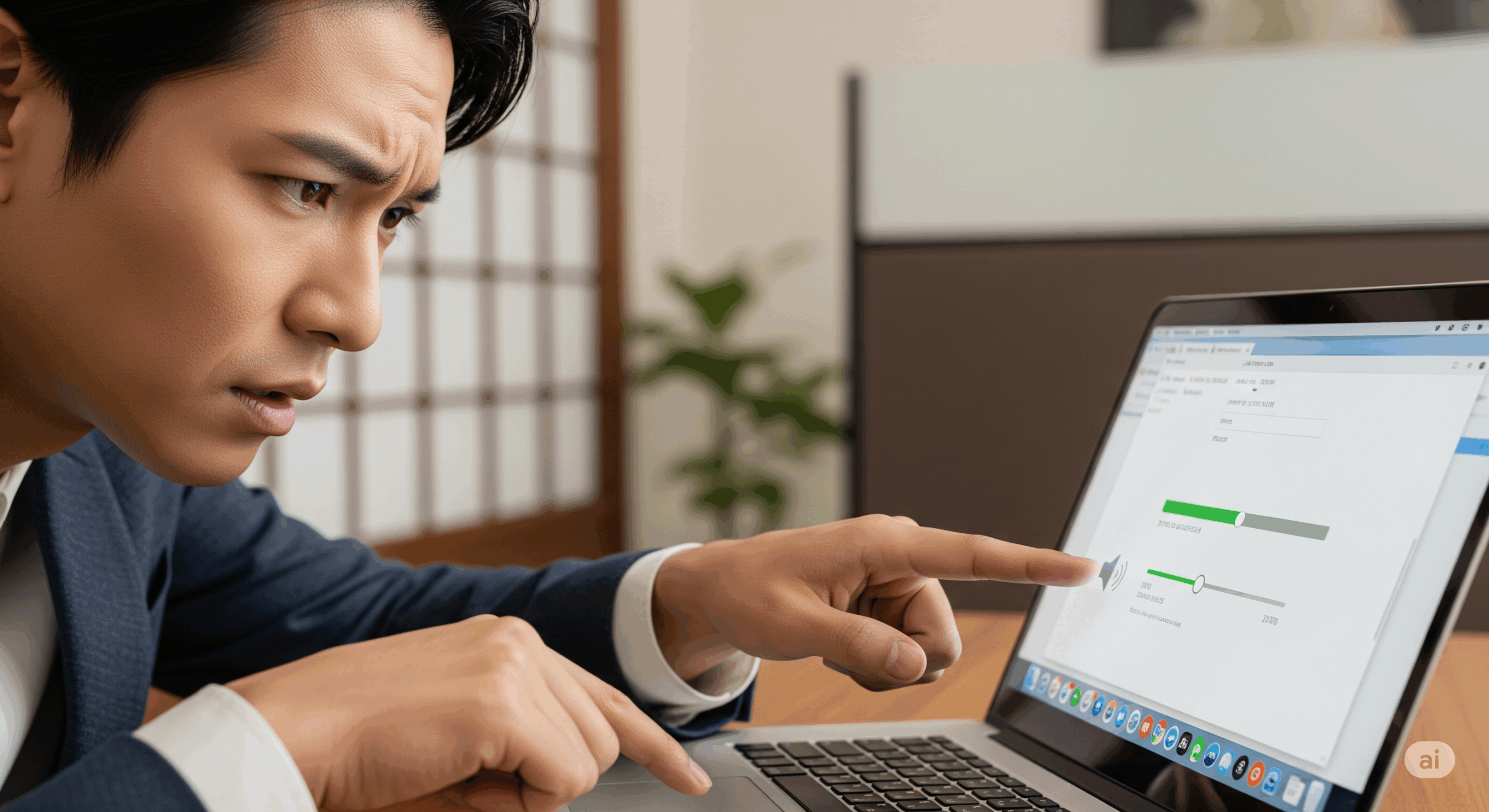
コメント